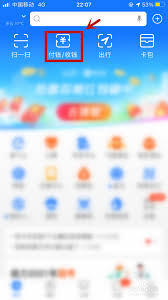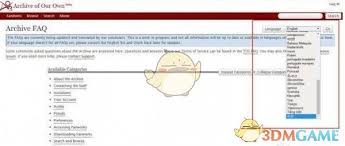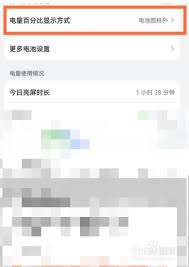导读: 在windows7操作系统中,文件后缀名(也称为文件扩展名)默认情况下可能被隐藏,这可能会影响用户识别文件类型。为了更好地管理文件,显示文件后缀名是一个实用的操作。本文将介绍多个方法来显示windows7中的文件后缀名。方法一:通过文件夹选项设置1.打开文件夹
在windows 7操作系统中,文件后缀名(也称为文件扩展名)默认情况下可能被隐藏,这可能会影响用户识别文件类型。为了更好地管理文件,显示文件后缀名是一个实用的操作。本文将介绍多个方法来显示windows 7中的文件后缀名。
1. 打开文件夹:首先,打开一个文件夹窗口,可以是任意文件夹,例如“我的电脑”或“文档”。
2. 进入文件夹选项:在文件夹窗口的上方菜单栏中,点击“组织”按钮,然后选择“文件夹和搜索选项”。
3. 查看选项卡:在弹出的“文件夹选项”窗口中,选择“查看”选项卡。
4. 显示文件扩展名:在“高级设置”列表中,找到“隐藏已知文件类型的扩展名”选项,并取消其勾选状态。
5. 应用并确定:点击“应用”按钮,然后点击“确定”按钮,关闭“文件夹选项”窗口。
此时,文件夹中的所有文件将显示其扩展名。
1. 打开控制面板:点击“开始”菜单,然后选择“控制面板”。
2. 进入文件夹选项:在控制面板中,选择“外观和个性化”,然后点击“文件夹选项”。
3. 后续步骤:接下来的步骤与方法一中的第3步到第5步相同,即在“查看”选项卡中取消“隐藏已知文件类型的扩展名”选项的勾选状态,并应用更改。
1. 打开资源管理器:按快捷键“win + e”打开windows资源管理器。

2. 打开组织菜单:在资源管理器的菜单栏中,点击“组织”按钮。
3. 选择布局选项:在下拉菜单中,选择“布局”,然后选择“菜单栏”。(如果菜单栏已经显示,可以跳过此步骤)
4. 进入文件夹选项:点击菜单栏中的“工具”选项,然后选择“文件夹选项”。
5. 后续步骤:与方法一中的第3步到第5步相同,取消“隐藏已知文件类型的扩展名”选项的勾选状态,并应用更改。
- 备份重要文件:在进行系统设置更改之前,建议备份重要文件,以防意外情况导致数据丢失。
- 文件类型识别:显示文件扩展名后,用户可以更直观地识别文件类型,但也要小心不要随意更改文件扩展名,以免影响文件的正常打开和使用。
- 恢复隐藏:如果以后需要再次隐藏文件扩展名,只需按照上述步骤重新勾选“隐藏已知文件类型的扩展名”选项即可。
通过以上方法,windows 7用户可以轻松显示文件后缀名,提高文件管理的效率和准确性。
上一篇:管家婆创业版企业信息怎么设置
下一篇:如何给word2014设置密码